MS Excel жүйесі арқылы аналитикалық геометрия есептерін шешу және графиктерді салу әдістері


Жұмыс түрі: Материал
Тегін: Антиплагиат
Көлемі: 12 бет
Таңдаулыға:
§1. MS Excel жүйесінің көмегімен аналитикалық геометрия есептерін шешу.
MS Excel жүйесінде кейбір Аналитикалық геометрия есептерінің сызбаларын сызуға болады.
MS Excel жүйесінде кейбір математикалық, экономикалық есептерді шешуге болатындығы бірнеше еңбектерде ( мысалы [1, 2] ) көрсетілген.
Бұл параграфта аналитикалық геометрия сызбаларын сызу үйретіледі. Атап айтар болсақ түзулердің, қисықтардың, жазықтықтардың, беттердің және т. б. графиктерді салуға болады.
Графиктерді сызу үшін «Мастер диаграмм» арнайы сайманы(инструменті) пайдаланылады. Ол үшін беілген геометриялық фигураның мәндерін жұмыс кестесіне енгіземіз.
Математикалық формулаларды жазу үшін MS Excel жүйесінің «Вставка функций-Математические» бұйрықтарын пайдаланамыз. Содан кейін «Мастер диаграмм» инструментін шақырамыз.
Пайда болған диалогтық терезеде графиктің түрін таңдап, координаталарын, фигураның атын енгіземіз.
Нәтижесінде ізделініп отырған фигураның графигі экранда пайда болады.
Мысалы:
 түріндегі екі қуысты гиперболоидты қарастырайық [3] . Берілген фигураның
түріндегі екі қуысты гиперболоидты қарастырайық [3] . Берілген фигураның
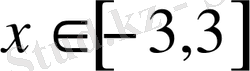 ,
,
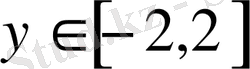 аралықтарына тиісті болған, қос аралық үшін де
аралықтарына тиісті болған, қос аралық үшін де
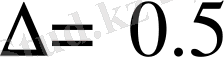 қадамға ие графигін салу керек болсын.
қадамға ие графигін салу керек болсын.
Шешуі: теңдеуді z - айнымалысына қатысты етіп аламыз.
Яғни
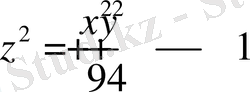 .
.
Одан кейін z - айнымалысын табамыз,
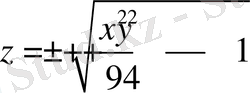 .
.
Соңғы теңдеудің оң және теріс жағдайларын бөлек-бөлек қарастырамыз.
Компьютерде MS Excel бағдарламасын іске қосамыз (1-сурет) . Пайда болған жаңа парақта келесі амалдарды орындаймыз.
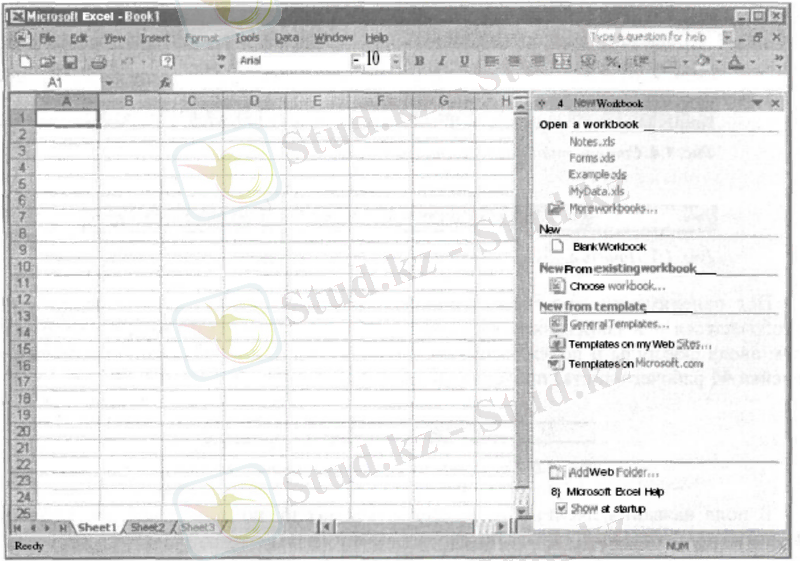
1-сурет
А)
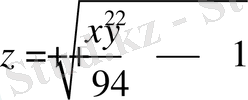 . А - бағанына х - айнымалының мәндерін енгіземіз. Яғни, А1 ұяшығына айнымалының атын жазамыз. А2 ұяшығына х - тің алғашқы мәнін енгіземіз (-3) . А3 ұяшығына келесі мәнді жазамыз (-2, 5) . Одан кейін А2:А3 ұяшықтарын бірге белгілеп автотолықтыру арқылы барлық мәндерді енгіземіз.
. А - бағанына х - айнымалының мәндерін енгіземіз. Яғни, А1 ұяшығына айнымалының атын жазамыз. А2 ұяшығына х - тің алғашқы мәнін енгіземіз (-3) . А3 ұяшығына келесі мәнді жазамыз (-2, 5) . Одан кейін А2:А3 ұяшықтарын бірге белгілеп автотолықтыру арқылы барлық мәндерді енгіземіз.
у - айнымалысының алғашқы мәнін В1 ұяшығына енгіземіз (-2), С2 ұяшығына екінші мәнін (1, 5) енгізіп, В1:С1 ұяшықтарын бірге белгілеп автотолықтыру арқылы барлық мәндерін табамыз.
Енді z - айнымалысының мәнін табамыз. Ол үшін курсорды В2 ұяшығына апарып «Вид-Панели инструментов-Стандартная» орындаймыз. Пайда болған мәзірде «Вставка функции (f х ) » пернесін басамыз.
Экранда «Мастер функции» диалогтық терезесі пайда болады. «Категория» өрісінде «Математические» таңдаймыз.
Нәтижесінде 2-суреттегі математикалық функциялардан құралған диалогтық терезе пайда болады.
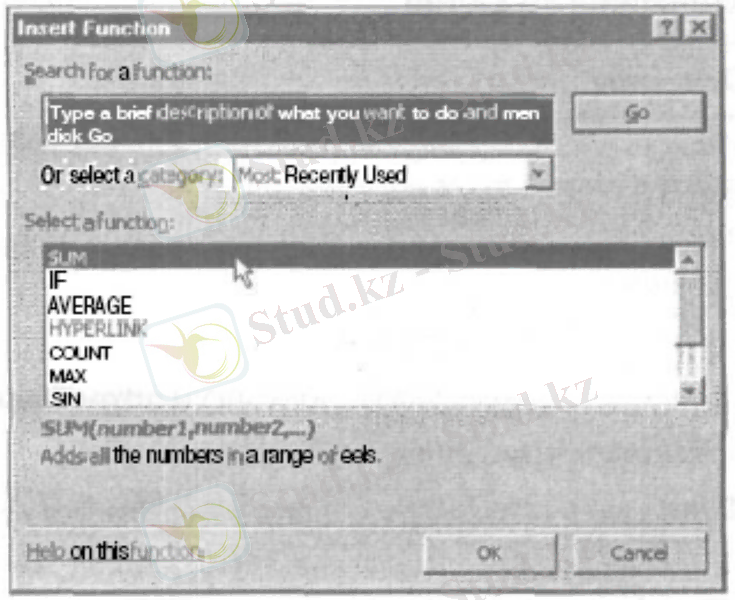
2-сурет
Пайда болған математикалық функциялар ішінен «Корень» функциясын таңдаймыз.
Экранда «Корень» диалогтық терезесі пайда болады. Ол жерге l+$А2^2/9+В$1^2/4 өрнегін жазамыз және ОК пернесін басамыз. В2 ұяшығында z - айнымалысының алғашқы мәні шығады. В2 ұяшығын белгілеп оны оңға қарай J2 ұяшығына дейін автотолықтыру арқылы мәндерін табамыз. Одан соң В2: J2 ұяшықтарын қоса белгілеп оны В3: J14 ұяшығына дейін толықтырамыз.
Нәтижесінде келесі кесте шығады.
1-кесте.
1-кесте екі қуысты гиперболоидтың барлық мәндері есептелінді.
Енді графигін салу үшін мәзірлер тақтасынан «Вставка-Диаграмма» бұйрығын орындаймыз.
Нәтижесінде экранда диалогтық терезе пайда болады.
Пайда болған диалогтық терезеде графиктің типін таңдаймыз.
Мысалы 3-суретте көрсетілгендей, экранда графиктің түрлері шығады. Өзімізге қажеттісін таңдаймыз.
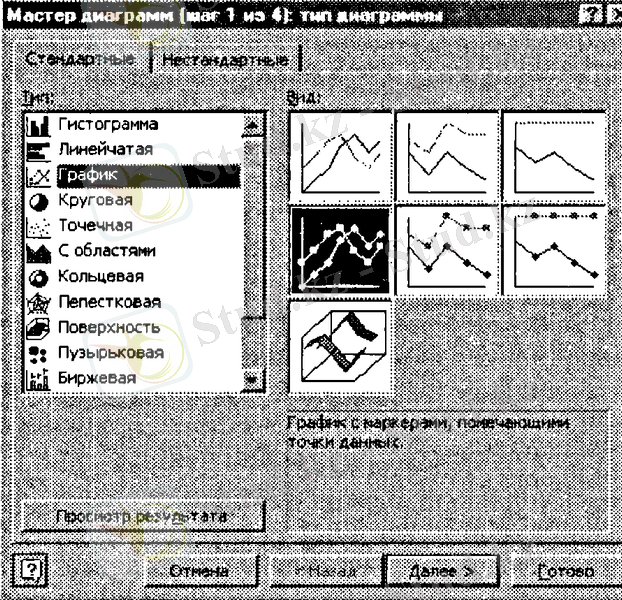
3-сурет.
Графиктің түрін анықтаған соң пайда болған диалогтық терезедегі «Диапазон» өрісіне функцияның мәндерінің аралығын енгіземіз: В2:J14. Содан соң «Ряд» пернесін басып, ол жердегі «Ряды» бағанына у-тің барлық сәйкес мәндерін қойып шығамыз. Ол үшін «Ряд1» таңдаймыз, жұмыс алаңына у-тің алғашқы мәнін (-2) енгіземіз. Осылайша барлық мәндерді жазып шығамыз. «Подписи оси Х» алаңына х-тің аралықтарын жазамыз: А2:А14. Одан кейін «Далее» пернесін шертеміз. Үшінші пайда болған терезеде функцияның атын, координаталардың аттарын енгізіп «Далее» пернесін шертеміз. Пайда болған терезеде «Готово» пернесін басамыз.
Нәтижесінде экранда 4-суреттегі график пайда болады.

4-сурет.
Б)
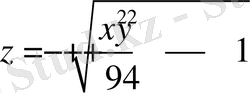 . А - бағанына х - айнымалының мәндерін енгіземіз.
. А - бағанына х - айнымалының мәндерін енгіземіз.
Яғни, А1 ұяшығына айнымалының атын жазамыз. А2 ұяшығына х - тің алғашқы мәнін енгіземіз (-3) . А3 ұяшығына келесі мәнді жазамыз (-2, 5) . Одан кейін А2:А3 ұяшықтарын бірге белгілеп автотолықтыру арқылы барлық мәндерді енгіземіз.
у - айнымалысының алғашқы мәнін В1 ұяшығына енгіземіз (-2), С2 ұяшығына екінші мәнін (1, 5) енгізіп, В1:С1 ұяшықтарын бірге белгілеп автотолықтыру арқылы барлық мәндерін табамыз. Енді z - айнымалысының мәнін табамыз. Ол үшін курсорды В2 ұяшығына апарып «Вид-Панели инструментов-Стандартная» орындаймыз.
Пайда болған мәзірде «Вставка функции (f х ) » пернесін басамыз.
Экранда «Мастер функции» диалогтық терезесі пайда болады. «Категория» өрісінде «Математические» таңдаймыз. Пайда болған математикалық функциялар ішінен «Корень» функциясын таңдаймыз. «Корень» функциясының алдына «-» белгісін қоямыз.
Экранда «Корень» диалогтық терезесі пайда болады. Ол жерге l+$А2^2/9+В$1^2/4 өрнегін жазамыз және ОК пернесін басамыз. В2 ұяшығында z - айнымалысының алғашқы мәні шығады. В2 ұяшығын белгілеп оны оңға қарай J2 ұяшығына дейін автотолықтыру арқылы мәндерін табамыз. Одан соң В2:J2 ұяшықтарын қоса белгілеп оны В3:J14 ұяшығына дейін толықтырамыз.
Нәтижесінде келесі кесте шығады.
2-кесте.
Одан кейін жоғарыда көрсеткен, функцияның оң болған жағдайында жасаған амалдарды қайталаймыз.
Нәтижесінде біз іздеп отырған екі қуысты гиперболоидтың төменгі сұлбасы экранда пайда болады.
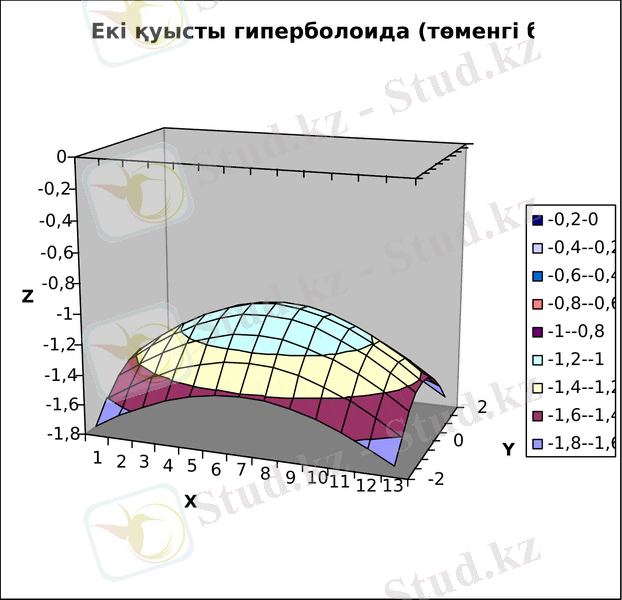
5-сурет.
Осы әдістерді қолдану арқылы түзулердің, қисықтардың, жазықтықтар мен беттердің графиктерін салуға болады [1, 2, 4] .
§2. MS Excel жүйесінің көмегімен сызықтық алгебра есептерін шешу.
MS Excel жүйесінде сызықтық алгебраның көптеген есептерін шешуге болады. Мысалы: матрицаларға амалдар қолдану, кері матрица табу, сызықтық теңдеулер жүйесін шешу және т. б. Мысал ретінде сызықтық теңдеулер жүйесінің қалай шешілетіндігін көрсетейік.
Мысал 1:
Бізге екі айнымалы
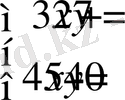 сызықтық теңдеулер жүйесі берілген. Мұндағы х, у айнымалыларының мәнін табу керек.
сызықтық теңдеулер жүйесі берілген. Мұндағы х, у айнымалыларының мәнін табу керек.
Шешуі: Сызықтық теңдеулер жүйесін шешудің біз білетін Гаусс, Крамер және кері матрица әдістері бар [5] .
Жоғарыда берілген есепті шешуде біз кері матрица әдісін қолданамыз.
Бірінші айнымалылардың алдындағы тұрақты коэфиценттерден құралған А матрицасын А1:В2 аймағына енгіземіз. Содан кейін С1:С2 ұяшықтарына бос мүшелерден құралған В матрицасын енгіземіз.
Жоғарыдағы теңдеулер жүйесін шешу үшін А матрицасының кері А -1 матрицасын табамыз. А3:В4 ұшықтарын белгілеп алып, «Вид-Панели инструментов-Стандартная» орындаймыз, ол жерден «Вставка функции» пернесін басамыз.
Пайда болған диалогтық терезеде «Математические» категориясын таңдап, жұмыс алаңында «МОБР» функциясын басамыз. Одан кейін А матрицасының мәндерінің аймағын енгіземіз, яғни А1:В2. Содан кейін Ctrl+Shift+Enter пернелерін бірге басамыз.
А3:В4 диапазонында А -1 матрицасы пайда болады.
Келесі амалда А -1 матрицасын В матрицасына көбейту арқылы белгісіз айнымалылардан құралған матрицаның мәндерін табамыз. Ол үшін белгізіс матрица элементтерінің орнын белгілеп аламыз, яғни С3:С4 ұяшықтарын белгілеп, «Вид-Панели инструментов-Стандартная» орындап, ол жерден «Вставка функции» пернесін таңдаймыз. Содан соң «Математические» категориясын таңдап, жұмыс алаңында «МУМНОЖ» функциясын белгілеп «ОК» пернесін шертеміз.
Диалогтық терезеде «Массив1» және «Массив2» жұмыс алаңдары пайда болады (6-сурет) .
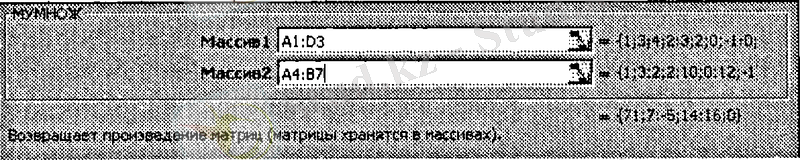
6-сурет
«Массив1» жолына А -1 матрицасы мәндерінің блогын жазамыз, яғни, А3:В4.
«Массив2» жолына В матрицасының мәні жазылған ұяшықтарды береміз, яғни, С1:С2. Содан кейін Ctrl+Shift+Enter пернелерін бірге басамыз.
Нәтижесінде С3:С4 ұяшықтарында белгісіз матрицаның х, у элементтерінің мәні шығады. Яғни х=5, у=-4 болатыны келіп шығады.
Шешімнің дұрыстығын тексеру үшін А матрицасын белгісіз матрицаға көбейту арқылы тексеруге болады.
Нәтижесінде В матрицасы шықса шешім дұрыс болғаны. Матрицаны көбейту жоғарыда көрсетілгендей әдіспен жүзеге асады.
Соңында экранда төмендегі таблица пайда болады.
3-кесте.
... жалғасы- Іс жүргізу
- Автоматтандыру, Техника
- Алғашқы әскери дайындық
- Астрономия
- Ауыл шаруашылығы
- Банк ісі
- Бизнесті бағалау
- Биология
- Бухгалтерлік іс
- Валеология
- Ветеринария
- География
- Геология, Геофизика, Геодезия
- Дін
- Ет, сүт, шарап өнімдері
- Жалпы тарих
- Жер кадастрі, Жылжымайтын мүлік
- Журналистика
- Информатика
- Кеден ісі
- Маркетинг
- Математика, Геометрия
- Медицина
- Мемлекеттік басқару
- Менеджмент
- Мұнай, Газ
- Мұрағат ісі
- Мәдениеттану
- ОБЖ (Основы безопасности жизнедеятельности)
- Педагогика
- Полиграфия
- Психология
- Салық
- Саясаттану
- Сақтандыру
- Сертификаттау, стандарттау
- Социология, Демография
- Спорт
- Статистика
- Тілтану, Филология
- Тарихи тұлғалар
- Тау-кен ісі
- Транспорт
- Туризм
- Физика
- Философия
- Халықаралық қатынастар
- Химия
- Экология, Қоршаған ортаны қорғау
- Экономика
- Экономикалық география
- Электротехника
- Қазақстан тарихы
- Қаржы
- Құрылыс
- Құқық, Криминалистика
- Әдебиет
- Өнер, музыка
- Өнеркәсіп, Өндіріс
Қазақ тілінде жазылған рефераттар, курстық жұмыстар, дипломдық жұмыстар бойынша біздің қор #1 болып табылады.



Ақпарат
Қосымша
Email: info@stud.kz